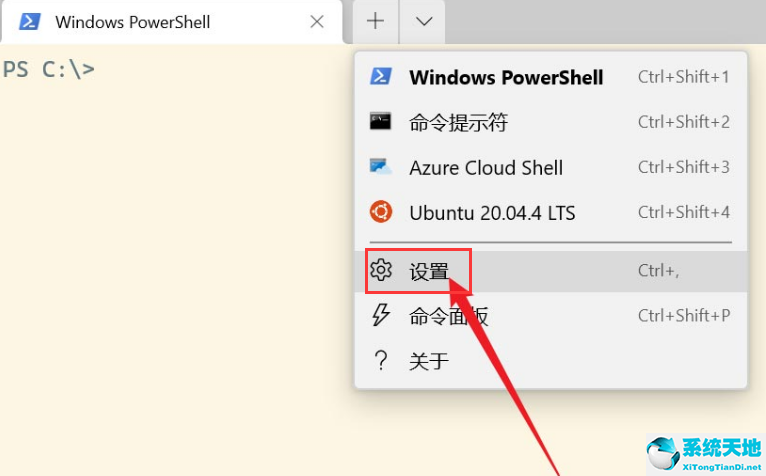目前微软对普通电脑升级Win11系统有一个硬性要求,就是需要TPM模块,也就是可信平台模块,TPM2.0一般是封闭的。
那么Win10电脑应该如何开启TPM 2.0呢?让我们来看看如何操作它与边肖。

在Win10计算机上打开TPM 2.0的方法
什么是TPM 2.0?
这个问题要从TPM说起,TPM也是可信平台模块。TPM是安全加密处理器的国际标准,它通过集成在设备中的特殊安全硬件来处理设备中的加密密钥。
TPM的技术规范由TCG(可信计算组织)编写,该组织目前包含大量熟悉的成员。
比如英特尔、AMD、微软、戴尔、惠普、IBM、思科、华为、联想等众多与PC行业相关的厂商。
TPM主要使用经过安全验证的加密密钥为设备带来更强的安全性,这是许多安全应用的核心。
例如,微软在Windows Server 2008/Windows Vista及更高版本中集成的BitLocker功能需要TPM。当使用BitLocker功能时,
BitLocker将加密Windows的硬盘分区,并将密钥保存在TPM上。由于TPM的特性,这个密钥不会暴露给外界,并且有专门的加密密钥来保护这个密钥,所以TPM的安全性可以说是非常高的。
TPM推出后,TCG一直在不断修改TPM的相关规范。2011年3月3日发布了TPM 1.2的修订版,而TPM 2.0是2014年4月正式发布的,此后一直在进行修订和更新。
2015年6月29日,国际标准化组织(ISO)和国际电工委员会(IEC)将其规范标准化为ISO/IEC 11889:2015。
如何确认并启用TPM 2.0功能?
目前主流PC其实已经支持TPM 2.0功能,但大多数情况下默认关闭。您可以在Windows Run(开始键R)中输入tpm.msc,然后按enter键。
然后你可以根据界面显示的内容判断你的PC是否开启了TPM 2.0功能。
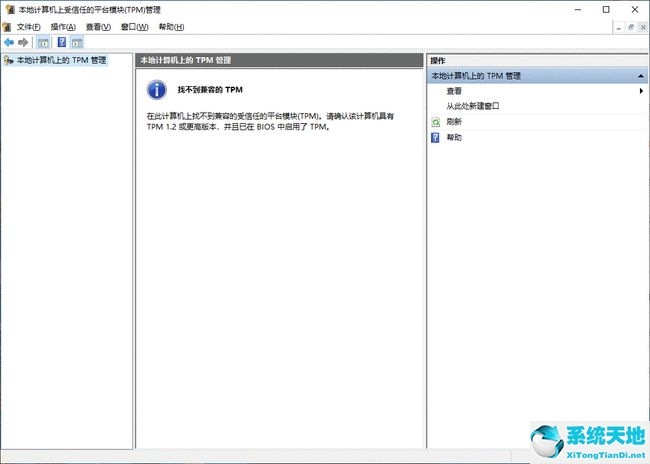
这个界面是TPM 2.0没有启用。
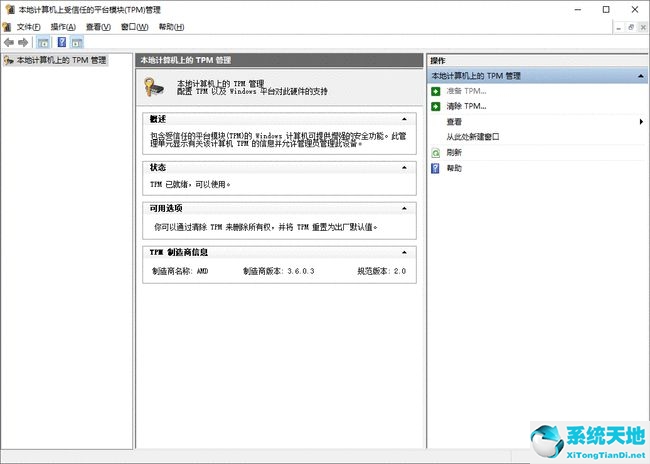
界面是TPM 2.0启用,准备就绪。
如果你的PC上没有启用TPM 2.0功能,那么我们可以进入UEFI固件,也就是BIOS来启用相应的功能。Intel平台和AMD平台对TPM 2.0功能的描述不同,但启用方法相似。
只需找到相应的选项并将其设置为on即可。
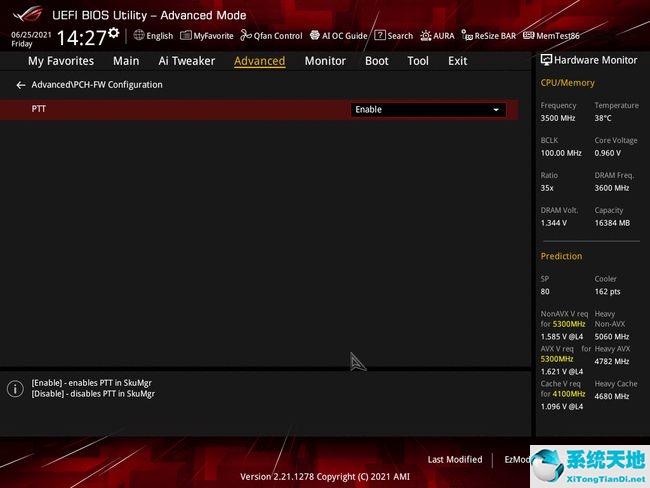
在Intel平台中,TPM被称为PTT功能,在大多数主板上默认关闭。一般来说,相应的选项会放在高级/高级项目中,具体位置会根据不同的主板而有所不同,但大部分都是在与PCH相关的设置中。
找到相应的项目并选择打开。
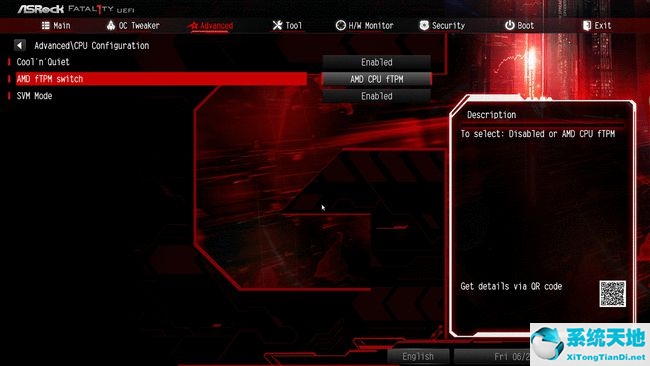
在AMD平台上,TPM函数被称为AMD fTPM。在大多数情况下,相应的选项也放在高级/高级项目中。具体位置会根据主板不同而有所不同,但大部分都与CPU设置有关。
找到相应的项目并选择打开。
笔记本电脑和OEM品牌机的TPM on模式与上述描述类似,但笔记本电脑和OEM品牌机大多默认开启TPM功能。即使默认关闭,也不难找到对应的项目,因为这些产品的BIOS选项大多比较简单。
这里就不再一一叙述了。